|
End Of Summer

Dieses Tutorial wurde mit PSP 12 geschrieben.
Es lässt sich aber auch mit anderen Versionen problemlos nacharbeiten.
© Biene - All Rights Reserved. Bitte lest meine
Terms of Use.
Vervielfältigen oder Nutzung für
Bastelforen als Aufgabe nur mit meiner Erlaubnis !
Du benötigst dieses
Material.
Such dir bitte selber eine geeignete Haupttube.
Meine ist ©Verymany und nicht im
Material enthalten.
Seine schönen Tuben nebst Lizenz kannst du
hier
erwerben.
Wir arbeiten mit dem Scrapkit End Of Summer von Graphics
Of Fantasy Designs.
Das schöne Scrapkit kannst du
hier und
hier leider nicht mehr erwerben.
Ich habe die ausdrückliche
schriftliche Genehmigung von Sonia/Graphics Of Fantasy
Designs,
dass ich die von mir in diesem Tutorial verwendeten
Teile mit in mein Material legen darf!
***Vielen Dank Sonia & Christian !***
Alles im material_summer_biene.pspimage sowie die Maske
maskclouds2d_biene.jpg ist ©Biene.
Beachte hierzu bitte meine TOU's aus dem Zip.
Ein riesengroßes Dankeschön geht an die fleißigen
Bastler, Scrapdesigner & Tuber.
Das Wasserzeichen der einzelnen Tuben ist in den Tuben enthalten.
Das © bleibt beim jeweiligen Original Artist.
Filter:
tell deine VG Farbe auf #a66b1a.
Öffne meine Maske und minimiere die Ansicht.
Öffne eine neue Leinwand 700 x 700 px weiß.
Öffne aus dem Kit - Part Papers (3).
Kopiere es als neue Ebene in dein Bild.
Fotokorrektur - Fotokorrektur in einem Schritt.
Ebenen - neue Maskenebene - Aus Bild.
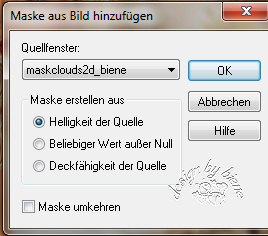
Zusammenfassen - Gruppe zusammenfassen.
Direkt unter dem Pinselwerkzeug findest du im Menü den
Pinsel zur Anwendung von Zieleigenschaften.
stell die Größe auf 145 - Deckfähigkeit 25%.
Streich etwas willkürlich unten über der Maske.
Wenn du magst, kannst du hier einen Glitter einfügen.
Öffne aus dem Kit - Part Elements - (34).png.
Kopiere es als neue Ebene in dein Bild.
Schieb es nach links unten.
Öffne aus dem Kit (59).png.
Kopiere es als neue Ebene in dein Bild.
Bild - Frei drehen - 90 - nach links - nichts
angeklickt.
Schieb es nach unten links.
Ebenen - Duplizieren.
Bild - Vertikal Spiegeln.
Beide Ebenen:
Effekte - 3D-Effekte - Schlagschatten.
2 - 2 - 20 - 10 - schwarz.
Öffne aus dem Kit (19).png.
Kopiere es als neue Ebene in dein Bild.
Schieb es nach links oben.
Effekte - 3D-Effekte - Schlagschatten.
2 - 2 - 20 - 10 - schwarz.
Öffne aus dem Kit (57).png.
Kopiere es als neue Ebene in dein Bild.
Verkleinere es auf 90%.
Anpassen - Helligkeit/Kontrast - Helligkeit 66 -
Kontrast 0.
Anpassen - Farbton/Sättigung - Kolorieren.
Farbton 24 - Sättigung 187.
Schieb es nach rechts.
Effekte - 3D-Effekte - Schlagschatten.
2 - 2 - 20 - 10 - schwarz.
Öffne aus dem Kit (30).png.
Kopiere es als neue Ebene in dein Bild.
Verkleinere es auf 60%.
Bild - Vertikal Spiegeln.
Anpassen - Farbton/Sättigung - Kolorieren - gleiche
Einstellungen.
Schieb es nach oben links.
Effekte - 3D-Effekte - Schlagschatten.
2 - 2 - 20 - 10 - schwarz.
Öffne aus dem Kit (18).png.
Kopiere es als neue Ebene in dein Bild.
Aktiviere erneut den Pinsel zur Anwendung von
Zieleigenschaften.
Streiche rechts außen etwas willkürlich über die
Blätter.
Öffne aus dem Kit (12).png.
Kopiere es als neue Ebene in dein Bild.
Anpassen - Helligkeit/Kontrast - Helligkeit 15 -
Kontrast 0.
Schieb es etwas höher.
Effekte - 3D-Effekte - Schlagschatten.
2 - 2 - 20 - 10 - schwarz.
Öffne aus dem Kit (51).png.
Kopiere es als neue Ebene in dein Bild.
Verkleinere es auf 70%.
Schieb es nach links.
Effekte - 3D-Effekte - Schlagschatten.
2 - 2 - 20 - 10 - schwarz.
Öffne aus dem Kit (9).png.
Kopiere es als neue Ebene in dein Bild.
Schieb es nach unten links.
Effekte - 3D-Effekte - Schlagschatten.
2 - 2 - 25 - 10 - schwarz.
Öffne aus dem Kit (3).png.
Kopiere es als neue Ebene in dein Bild.
Verkleinere es auf 45%.
Schieb es nach unten links.
Effekte - 3D-Effekte - Schlagschatten.
2 - 2 - 25 - 10 - schwarz.
Öffne deine ausgesuchte Tube.
Kopiere sie als neue Ebene in dein Bild.
Verkleinere ihn ggfs.
Schieb ihn schön zurecht.
Effekte - 3D-Effekte - Schlagschatten.
2 - 4 - 20 - 20 - schwarz.
Öffne aus dem Kit (20).png.
Kopiere es als neue Ebene in dein Bild.
Verkleinere es auf 60%.
Bild - Horizontal Spiegeln.
Schieb es nach unten rechts.
Effekte - 3D-Effekte - Schlagschatten.
2 - 2 - 25 - 10 - schwarz.
Öffne aus dem Kit (52).png.
Kopiere es als neue Ebene in dein Bild.
Verkleinere es auf 40%.
Schieb es nach unten links.
Ebenen - Duplizieren.
Bild - Vertikal Spiegeln.
Schieb es nach rechts.
Beide Ebenen:
Effekte - 3D-Effekte - Schlagschatten.
2 - 2 - 25 - 10 - schwarz.
Öffne aus dem Kit (17).png.
Kopiere es als neue Ebene in dein Bild.
Anpassen - Farbton/Sättigung/Helligkeit.
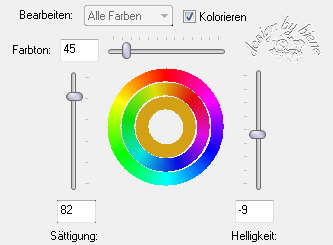
Schieb es nach unten.
Öffne aus dem Kit (68).png.
Kopiere es als neue Ebene in dein Bild.
Verkleinere es auf 55%.
Schieb es nach unten rechts.
Anpassen - Helligkeit/Kontrast - Helligkeit -10 und
Kontrast 0.
Effekte - 3D-Effekte - Schlagschatten.
2 - 2 - 20 - 10 - schwarz.
Öffne aus dem Kit (36).png.
Kopiere es als neue Ebene in dein Bild.
Verkleinere es auf 85%.
Schieb es nach unten links.
Ebenen - Duplizieren.
Bild - Vertikal Spiegeln.
Beide Ebenen:
Effekte - 3D-Effekte - Schlagschatten.
2 - 2 - 20 - 10 - schwarz.
Öffne aus dem Kit (2).png.
Kopiere es als neue Ebene in dein Bild.
Aktiviere dein Auswahlwerkzeug - Rechteck.
Ziehe folgende Auswahl auf.

Bild - Frei drehen - 90 - nach rechts.
Schieb es nach links unten.
Effekte - 3D-Effekte - Schlagschatten.
2 - 2 - 25 - 10 - schwarz.
Öffne aus dem Kit (63).png.
Kopiere es als neue Ebene in dein Bild.
Verkleinere es auf 40%.
Schieb es nach unten.
Ebenen - Duplizieren.
Bild - Vertikal Spiegeln.
Verkleinere es auf 85%.
Schieb sie etwas weiter nach links.
Beide Ebenen:
Effekte - 3D-Effekte - Schlagschatten.
2 - 2 - 25 - 10 - schwarz.
Öffne aus dem Kit (44).png.
Kopiere es als neue Ebene in dein Bild.
Verkleinere es auf 40%.
Bild - Vertikal Spiegeln.
Schieb es nach unten rechts.
Effekte - 3D-Effekte - Schlagschatten.
2 - 2 - 25 - 10 - schwarz.
Öffne aus dem Kit (37).png.
Kopiere es als neue Ebene in dein Bild.
Verkleinere es auf 45%.
Schieb es nach unten rechts.
Effekte - 3D-Effekte - Schlagschatten.
2 - 2 - 25 - 10 - schwarz.
Öffne aus dem Kit (43).png.
Kopiere es als neue Ebene in dein Bild.
Verkleinere es auf 35%.
Schieb es nach unten links.
Effekte - 3D-Effekte - Schlagschatten.
2 - 2 - 25 - 10 - schwarz.
Öffne aus dem Kit (10).png.
Kopiere es als neue Ebene in dein Bild.
Schieb es nach unten rechts.
Effekte - 3D-Effekte - Schlagschatten.
2 - 2 - 25 - 10 - schwarz.
Wenn du magst, kannst du noch mein Wording aus dem
Material benutzen.
Füge nun die nötigen ©Infos, deinen Namen oder
Wasserzeichen ein.
Schalte die weiße HG Ebene unsichtbar.
Klick in eine der sichtbaren Ebenen - Zusammenfassen -
Sichtbare zusammenfassen.
Als png. abspeichern - und fertig bist du!
Ich hoffe du hattest ebenso viel Spaß wie ich an diesem
Tut!
- 3. September 2015 -
- Home -
|